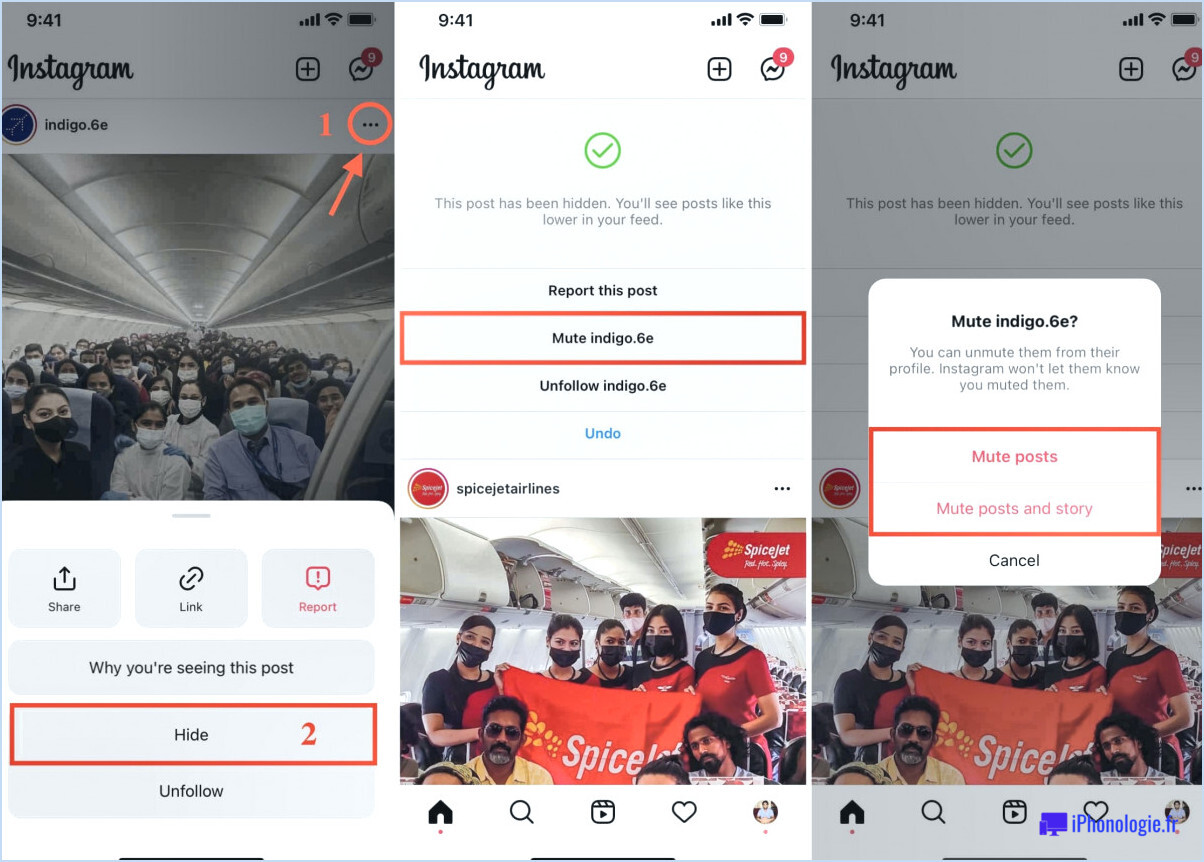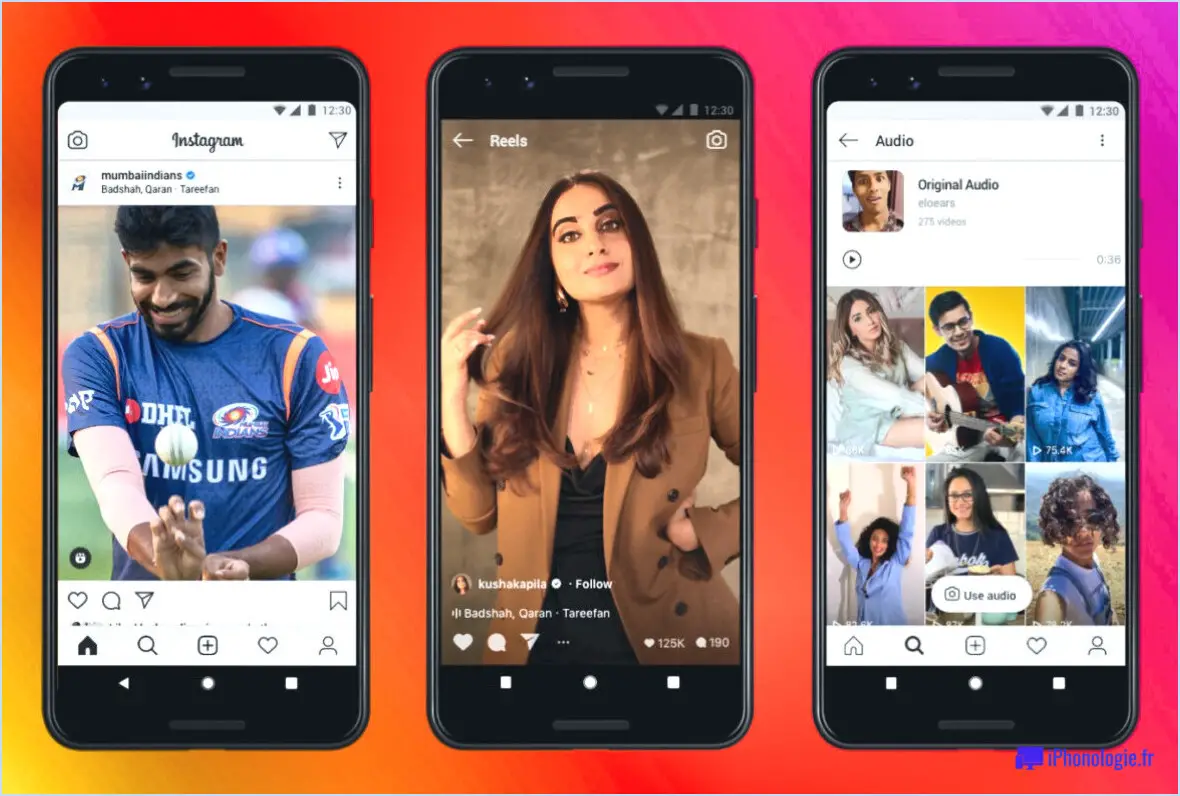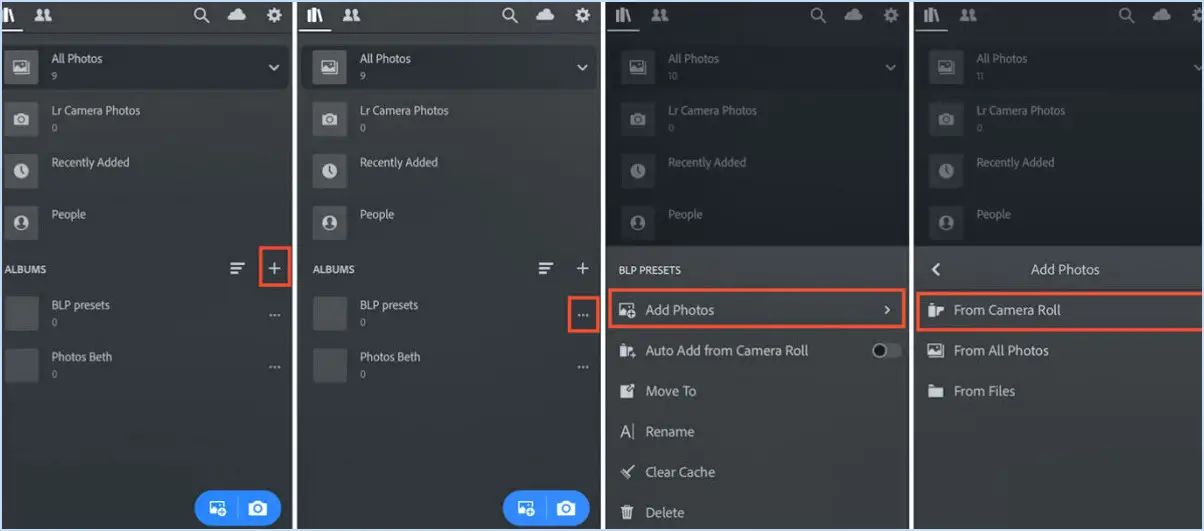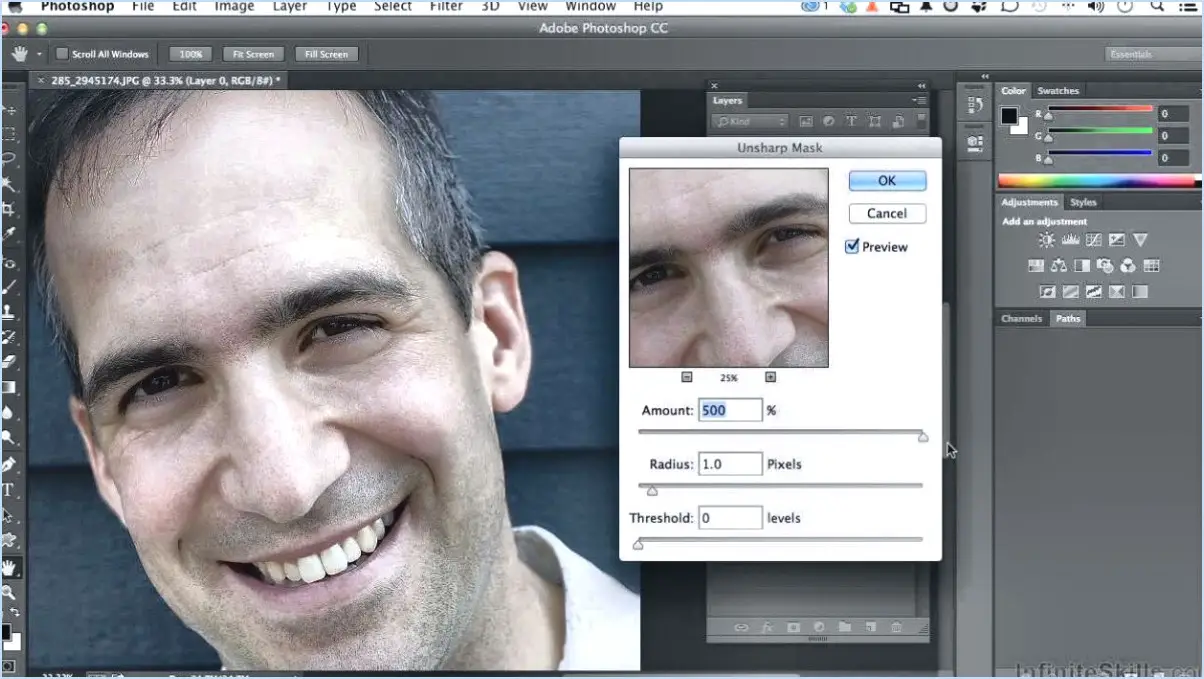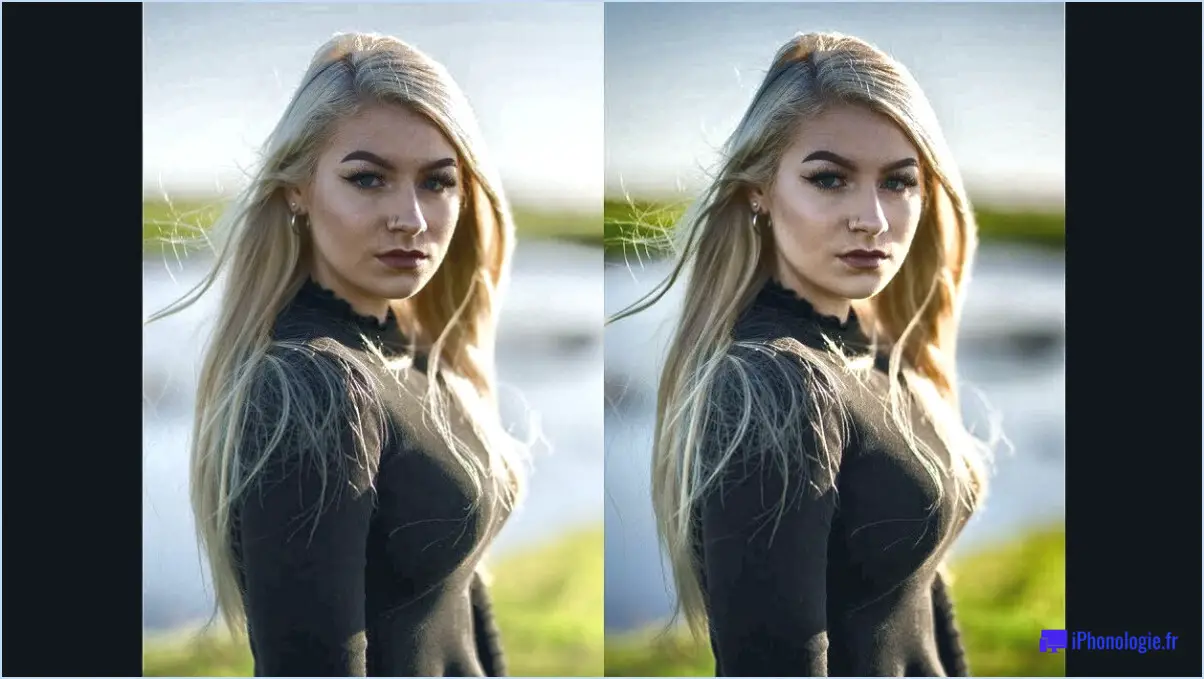Comment changer de compte Instagram sur un ordinateur?
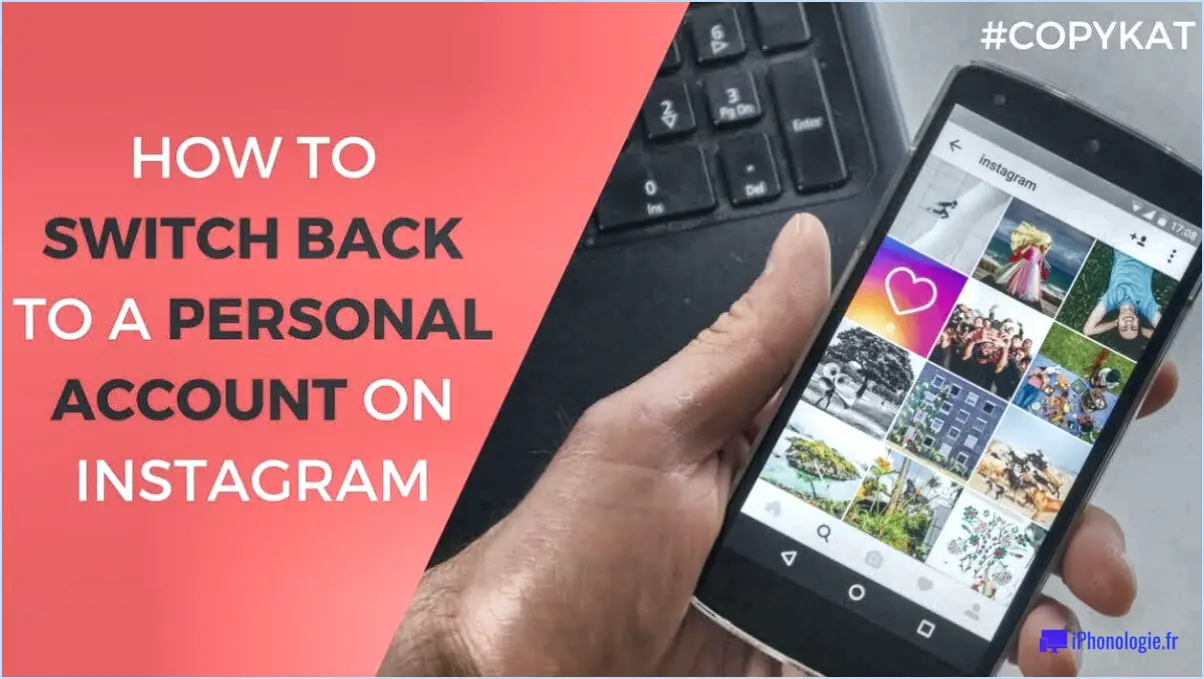
Changer de compte Instagram sur votre ordinateur est un processus simple. Voici les étapes à suivre :
- Ouvrez le site web d'Instagram dans votre navigateur et connectez-vous à votre compte.
- Cliquez sur l'icône de profil dans le coin supérieur droit de l'écran. Vous accéderez ainsi à votre page de profil.
- Dans le coin supérieur gauche de votre page de profil, vous verrez une flèche déroulante. Cliquez dessus et un menu apparaîtra.
- Dans le menu, sélectionnez l'option "Changer de compte". Vous accéderez ainsi à une page où vous pourrez ajouter un nouveau compte ou sélectionner un compte existant.
- Si vous souhaitez ajouter un nouveau compte, cliquez sur le bouton "Ajouter un compte" et saisissez le nom d'utilisateur et le mot de passe du nouveau compte. Si vous souhaitez passer à un compte existant, il vous suffit de sélectionner le compte dans la liste des comptes qui apparaît sur la page.
- Une fois que vous avez sélectionné le compte vers lequel vous souhaitez basculer, vous revenez à la page de profil. Vous pouvez confirmer que vous avez changé de compte en vérifiant le nom d'utilisateur et l'image de profil dans le coin supérieur droit de l'écran.
Il est important de noter que vous ne pouvez passer d'un compte à l'autre que si vous l'avez déjà ajouté à votre compte Instagram. Si vous souhaitez passer à un compte que vous n'avez pas encore ajouté, vous devrez d'abord l'ajouter à l'aide de l'option "Ajouter un compte".
En résumé, changer de compte Instagram sur votre ordinateur consiste à cliquer sur l'icône du profil, à sélectionner l'option "Changer de compte", puis à choisir le compte vers lequel vous souhaitez basculer. C'est un processus simple qui vous permet de gérer plusieurs comptes sur le même appareil.
Comment gérer mes followers Instagram sur mon ordinateur?
Gérer vos followers Instagram sur votre ordinateur est facile. Pour commencer, ouvrez le programme Instagram et connectez-vous à l'aide des informations de votre compte. Une fois que vous êtes connecté, sélectionnez l'option "Suivre" dans le menu déroulant pour voir une liste de tous les comptes que vous suivez. Pour afficher une liste de tous vos followers, cliquez sur l'option "Followers" dans le même menu.
Voici quelques conseils pour gérer vos followers Instagram sur votre ordinateur :
- Supprimez des followers en bloquant leurs comptes.
- Gérez votre liste de followers en utilisant un outil tiers tel que Hootsuite ou Later.
- Utilisez les outils intégrés d'Instagram pour restreindre ou masquer les publications de certains followers.
- Interagissez avec vos followers en aimant et en commentant leurs publications.
Grâce à ces conseils, vous pouvez facilement gérer vos followers Instagram sur votre ordinateur et construire un suivi solide.
Comment puis-je accéder à mon deuxième compte Instagram?
L'accès à votre deuxième compte Instagram est facile et peut se faire de plusieurs manières. Tout d'abord, accédez aux paramètres de votre compte et sélectionnez "Votre deuxième compte" dans la section "Compte". Vous pouvez également accéder à votre deuxième compte via le menu "Apps" d'Instagram en sélectionnant "Deuxième compte". Si vous utilisez Facebook pour vous connecter à votre compte Instagram, vous pouvez accéder à votre deuxième compte en allant sur l'application Facebook sur votre téléphone et en sélectionnant "Votre deuxième compte" dans le menu déroulant. N'oubliez pas que vous devez vous déconnecter de votre premier compte pour accéder à votre second compte. Pour passer d'un compte à l'autre, il vous suffit de cliquer sur l'icône de votre profil et de sélectionner le compte que vous souhaitez utiliser. Voilà, c'est fait !
Pourquoi ne puis-je pas voir mon deuxième compte Instagram sur mon ordinateur?
Si vous ne pouvez pas voir votre deuxième compte Instagram sur votre ordinateur, c'est probablement parce que vous êtes connecté à votre compte principal. Instagram permet aux utilisateurs de créer des comptes secondaires, mais ils sont distincts du compte principal. Pour afficher votre compte secondaire, vous devez vous connecter à votre compte principal, puis ajouter le compte secondaire. Pour ce faire, cliquez sur votre photo de profil, puis sur votre nom d'utilisateur en haut de l'écran. Cliquez ensuite sur "Ajouter un compte" et saisissez le nom d'utilisateur et le mot de passe de votre compte secondaire. Une fois le compte ajouté, vous pouvez passer de l'un à l'autre en cliquant sur votre image de profil et en sélectionnant le compte que vous souhaitez consulter.
Il convient également de noter que si votre compte principal est supprimé, toutes les données qui y sont associées, y compris les messages et les abonnés de vos comptes secondaires, seront perdues.
Comment poster sur Instagram à partir de mon ordinateur portable?
Pour publier sur Instagram depuis votre ordinateur portable, connectez-vous à votre compte Instagram à l'aide de votre navigateur web préféré à l'adresse https://www.instagram.com/. Une fois connecté, sélectionnez le carré avec un signe plus dans le coin supérieur droit de l'écran. La fenêtre "Créer un message" s'ouvre alors.
Pour télécharger une photo, cliquez sur le bouton "Sélectionner des fichiers" et choisissez la photo que vous souhaitez publier à partir de votre ordinateur. Vous pouvez également faire glisser la photo dans la fenêtre "Créer un message". Une fois que vous avez sélectionné votre photo, vous pouvez appliquer des filtres, ajouter une légende et marquer d'autres utilisateurs avant de partager votre message.
Vous pouvez également publier directement depuis votre ordinateur portable sur Instagram à l'aide d'outils tiers tels que Hootsuite ou Later. Ces outils vous permettent de programmer et de publier des posts sur Instagram depuis votre ordinateur de bureau.
Gardez à l'esprit qu'Instagram est principalement conçu pour une utilisation mobile, et que certaines fonctionnalités peuvent ne pas être disponibles sur la version de bureau. Cependant, la publication depuis votre ordinateur portable peut être un moyen pratique de modifier et de télécharger des photos sans avoir à les transférer sur votre appareil mobile.
Comment séparer mes comptes Instagram professionnel et personnel?
Pour séparer vos comptes Instagram professionnels et personnels, envisagez de créer des comptes distincts pour chaque utilisation. Utilisez des noms d'utilisateur différents pour chaque compte afin d'éviter toute confusion, et veillez à ce que votre compte professionnel soit réglé sur privé alors que votre compte personnel est public. Cela vous aidera à séparer votre vie personnelle de votre vie professionnelle tout en conservant une image professionnelle sur votre compte professionnel. Bien qu'il n'existe pas d'approche unique, ces conseils peuvent vous aider à créer une division claire entre votre présence professionnelle et personnelle sur Instagram.
Peut-on avoir deux comptes Instagram avec la même adresse électronique?
Oui, vous pouvez avoir deux comptes Instagram avec le même email. Cependant, vous ne pouvez pas vous connecter aux deux comptes sur le même appareil en même temps. Lorsque vous essayez de vous connecter à un deuxième compte avec le même email, Instagram vous demandera de choisir le compte que vous souhaitez utiliser. Cela signifie que vous pouvez utiliser le même e-mail pour créer et gérer plusieurs comptes Instagram, mais que vous devez vous déconnecter d'un compte avant de vous connecter à un autre sur le même appareil. Il est important de noter que chaque compte doit avoir un nom d'utilisateur unique.
Combien de comptes Instagram pouvez-vous avoir par email?
Instagram n'autorise qu'un seul compte par adresse e-mail. Cependant, vous pouvez vous inscrire pour plusieurs comptes Instagram en utilisant votre numéro de téléphone au lieu de votre adresse e-mail. Cela signifie que vous n'avez pas besoin de créer une nouvelle adresse e-mail pour chaque nouveau compte que vous souhaitez établir. Gardez à l'esprit que chaque compte doit être associé à un numéro de téléphone unique. En outre, Instagram interdit la création de faux comptes ou de comptes de spam, alors assurez-vous de suivre leurs directives lorsque vous créez plusieurs comptes.
Puis-je utiliser Instagram sur mon Mac?
En 2023, il n'existe pas encore de logiciel Instagram officiel pour Mac. Cependant, il existe deux façons d'utiliser Instagram sur votre Mac. La première consiste à utiliser un programme tiers qui se connecte à Instagram. La seconde consiste à installer un émulateur Android sur votre Mac et à utiliser la version Android d'Instagram.
Les gens peuvent-ils voir mes autres comptes Instagram?
Oui, les gens peuvent voir vos autres comptes Instagram s'ils connaissent les noms d'utilisateur. Cependant, ils ne pourront voir que la photo de profil et la bio du compte, sauf s'ils sont approuvés en tant que follower. Pour passer d'un compte à l'autre, appuyez sur votre photo de profil dans le coin inférieur droit, puis sur le nom d'utilisateur du compte vers lequel vous souhaitez basculer. Vous pouvez également ajouter plusieurs comptes à votre application et passer facilement de l'un à l'autre en appuyant sur votre nom d'utilisateur dans votre profil, puis en appuyant sur "Changer de compte" et en sélectionnant le compte souhaité.
Comment trouver un compte Instagram caché?
Trouver un compte Instagram caché n'est pas une tâche facile, mais il existe quelques techniques que vous pouvez utiliser pour vous aider à en trouver un. L'une d'entre elles consiste à rechercher le nom de l'utilisateur sur Google ou d'autres moteurs de recherche. Si l'utilisateur a un profil public, son nom peut apparaître dans les résultats. Vous pouvez également chercher l'adresse électronique ou le numéro de téléphone de l'utilisateur. Une autre option consiste à rechercher le nom d'utilisateur ou le pseudo de l'utilisateur sur d'autres plateformes de médias sociaux ou sites web. Enfin, vous pouvez utiliser la fonction de recherche intégrée d'Instagram pour rechercher le nom d'utilisateur de l'utilisateur ou les hashtags qu'il a pu utiliser dans ses publications.